
A telephone keypad using the ITU E.161 standard.
A telephone keypad is a keypad installed on a push-button telephone or similar telecommunication device for dialing a telephone number. It was standardized when the dual-tone multi-frequency signaling (DTMF) system was developed in the Bell System in the United States in the 1960s that replaced rotary dialing originally developed in electromechanical switching systems.[1] Because of the installed abundance of rotary dial equipment well into the 1990s, many telephone keypads were also designed to produce loop-disconnect pulses electronically, and some could be optionally switched to produce either DTMF or pulses.
The development of the modern telephone keypad is attributed to research in the 1950s by Richard Deininger under the directorship of John Karlin at the Human Factors Engineering Department of Bell Labs.[2][3] The contemporary keypad is laid out in a rectangular array of twelve push buttons arranged as four rows and three columns of keys. For military applications, a fourth, right-most column of keys was added for priority signaling in the Autovon system in the 1960s. Initially, between 1963 and 1968, the keypads for civilian subscriber service omitting the lower left and lower right keys that commonly are assigned to the star (✻) and number sign (#) signals, respectively. These keys were added to provide signals for anticipated data entry purposes in business applications, but found use in Custom Calling Services (CLASS) features installed in electronic switching systems.[4]
Layout[edit]
Telephone with letters on its rotary dial (1950s, UK)
The layout of the digit keys is different from that commonly appearing on calculators and numeric keypads. This layout was chosen after extensive human factors testing at Bell Labs.[3][5] At the time (late 1950s), mechanical calculators were not widespread, and few people had experience with them.[6] Indeed, calculators were only just starting to settle on a common layout; a 1955 paper states «Of the several calculating devices we have been able to look at… Two other calculators have keysets resembling [the layout that would become the most common layout]…. Most other calculators have their keys reading upward in vertical rows of ten,»[5] while a 1960 paper, just five years later, refers to today’s common calculator layout as «the arrangement frequently found in ten-key adding machines».[3] In any case, Bell Labs testing found that the telephone layout with 1, 2, and 3 in the top row, was slightly faster than the calculator layout with them in the bottom row.

The key labeled ✻ was officially named the «star» key. The key labeled # is officially called the «number sign» key, but other names such as «pound», «hash», «hex», «octothorpe», «gate», «lattice», and «square», are common, depending on national or personal preference. The Greek symbols alpha and omega had been planned originally.[7]
These can be used for special functions. For example, in the UK, users can order a 7:30 am alarm call from a BT telephone exchange by dialing: ✻55✻0730#.[8]
Most of the keys also bear letters according to the following system:
A standard telephone keypad.
| Number | Letter |
|---|---|
| 0 | none (on some telephones, «OPERATOR» or «OPER») |
| 1 | none (on some older telephones, QZ) |
| 2 | ABC |
| 3 | DEF |
| 4 | GHI |
| 5 | JKL |
| 6 | MNO (on some older telephones, MN) |
| 7 | PQRS (on older telephones, PRS) |
| 8 | TUV |
| 9 | WXYZ (on older telephones, WXY) |
These letters have been used for multiple purposes. Originally, they referred to the leading letters of telephone exchange names. In the mid-20th century United States, before the switch to All-Number Calling, telephone numbers had seven digits including a two-digit prefix which was expressed in letters rather than digits, e.g.; KL5-5445. The UK telephone numbering system used a similar two-letter code after the initial zero to form the first part of the subscriber trunk dialling code for a region. For example, Aylesbury was assigned 0AY6, which translated into 0296.

The letters have also been used, mainly in the United States, as a technique for remembering telephone numbers easily. For example, an interior decorator might license the telephone number 1-800-724-6837, but advertise it as the more memorable phoneword 1-800-PAINTER. Sometimes businesses advertise a number with a mnemonic word having more letters than there are digits in the phone number. Usually, this means that the caller just stops dialing at 7 digits after the area code or that the extra digits are ignored by the central office.
In feature phones the letters on the keys are used for text entry tasks such as text messaging, entering names in the phone book, and browsing the web. To compensate for the smaller number of keys, phones used multi-tap and later predictive text processing to speed up the process. Touch-screen phones have made this method obsolete, as they can simulate as many buttons as necessary for full text entry.
Key tones[edit]
Pressing a single key of a traditional analog telephone keypad produces a telephony signaling event to the remote switching system. For touchtone service, the signal is a dual-tone multi-frequency signaling tone consisting of two simultaneous pure tone sinusoidal frequencies. The row in which the key appears determines the low-frequency component, and the column determines the high-frequency component. For example, pressing key 1 results in a signal composed of tones with frequencies 697 hertz (Hz) and 1209 Hz.
| 1209 Hz | 1336 Hz | 1477 Hz | 1633 Hz | |
|---|---|---|---|---|
| 697 Hz | 1 | 2 | 3 | A |
| 770 Hz | 4 | 5 | 6 | B |
| 852 Hz | 7 | 8 | 9 | C |
| 941 Hz | ✻ | 0 | # | D |
Letter mapping[edit]

Mobile phone keypad with Latin and Japanese letters.
In the course of telephone history, the positions of telephone dials, as well as keypads have been associated with various patterns of mapping letters and characters to numbers (keyboard layout).
The system used in Denmark[failed verification] was different from that used in the U.K., which was different from the U.S. and Australia.[9] The use of alphanumeric codes for exchanges was abandoned in Europe when international direct dialing was introduced in the 1960s, because, for example, dialing VIC 8900 on a Danish telephone would result in a different number to dialling it on a British telephone. At the same time letters were no longer placed on the dials of new telephones.
Letters did not re-appear on phones in Europe until the introduction of mobile phones, and the layout followed the new international standard ITU E.161/ISO 9995-8. The ITU established an international standard (ITU E.161) in the mid-1990s, and that should be the layout used for any new devices.[10] There is a standard, ETSI ES 202 130, that covers European languages and other languages used in Europe, published by the independent ETSI organisation in 2003[11] and updated in 2007.[12] Work describing some principles of the standard is available.[13]
Since many newer smartphones, such as the Palm Treo and BlackBerry, have full alphanumeric keyboards instead of the traditional telephone keypads, the user must execute additional steps to dial a number containing convenience letters. On certain BlackBerry devices, a user can press the Alt key, followed by the desired letter, and the device will generate the appropriate DTMF tone.[14]
See also[edit]
- E.161
- T9
References[edit]
- ^ Agogino, Alice (November 18, 2009). «Engineering Education «Today in History» Blog: Bell Telephone introduces push button telephone». Engineering Pathway. Archived from the original on January 27, 2013.
- ^ B.L. Hanson, A Brief History of Applied Behavioral Science at Bell Laboratories, Bell System Technical Journal 62(6) 1571–1590 (July–August 1983), p.1578
- ^ a b c Deininger, R. L. (1960-02-16). «Human Factors Engineering Studies of the Design and Use of Pushbutton Telephone Sets». Bell System Technical Journal. 39 (4): 995–1012. doi:10.1002/j.1538-7305.1960.tb04447.x.
- ^ D.P. Worrall, New Custom Calling Services, Bell System Technical Journal 61(5) 821–839 (May–June 1982)
- ^ a b Lutz, Mary Champion; Chapanis, Alphonse (October 1955). «Expected Locations of Digits and Letters on Ten-Button Keysets». Journal of Applied Psychology. 39 (5): 314–317. doi:10.1037/h0048722.
- ^ Brady Haran (producer), Sarah Wiseman (interviewee) (2013-08-29). Phone Numbers — Numberphile. Archived from the original on 2021-12-12. Retrieved 2016-05-11.
- ^ Koten, John F., » *# «, WSJ.Money Magazine, Issue 5, p. 22 (Spring 2014). The star and number sign were likely first suggested by John A. «Jack» Koten (1929-2014), a corporate communications specialist with Bell Labs in Chicago, reasoning that the new keys would be easier to explain to a public already familiar with typewriter symbols.
- ^ «Reminder Call Instructions | BT Business».
- ^ Phone Key Pads Archived 2015-03-15 at the Wayback Machine
- ^ E.161 : Arrangement of digits, letters and symbols on telephones and other devices that can be used for gaining access to a telephone network
- ^ ETSI (2003-10-29), ETSI ES 202 130 Ver. 1.1.1: Human Factors (HF); User Interfaces; Character repertoires, ordering rules and assignments to the 12-key telephone keypad, ETSI, retrieved 2011-11-03
- ^ ETSI (2007-09-06), ETSI ES 202 130 Ver. 2.1.2: Human Factors (HF); User Interfaces; Character repertoires, orderings and assignments to the 12-key telephone keypad (for European languages and other languages used in Europe), ETSI
- ^
- ^ Blackberry Tips, PC World, October 2005.

A telephone keypad using the ITU E.161 standard.
A telephone keypad is a keypad installed on a push-button telephone or similar telecommunication device for dialing a telephone number. It was standardized when the dual-tone multi-frequency signaling (DTMF) system was developed in the Bell System in the United States in the 1960s that replaced rotary dialing originally developed in electromechanical switching systems.[1] Because of the installed abundance of rotary dial equipment well into the 1990s, many telephone keypads were also designed to produce loop-disconnect pulses electronically, and some could be optionally switched to produce either DTMF or pulses.
The development of the modern telephone keypad is attributed to research in the 1950s by Richard Deininger under the directorship of John Karlin at the Human Factors Engineering Department of Bell Labs.[2][3] The contemporary keypad is laid out in a rectangular array of twelve push buttons arranged as four rows and three columns of keys. For military applications, a fourth, right-most column of keys was added for priority signaling in the Autovon system in the 1960s. Initially, between 1963 and 1968, the keypads for civilian subscriber service omitting the lower left and lower right keys that commonly are assigned to the star (✻) and number sign (#) signals, respectively. These keys were added to provide signals for anticipated data entry purposes in business applications, but found use in Custom Calling Services (CLASS) features installed in electronic switching systems.[4]
Layout[edit]
Telephone with letters on its rotary dial (1950s, UK)
The layout of the digit keys is different from that commonly appearing on calculators and numeric keypads. This layout was chosen after extensive human factors testing at Bell Labs.[3][5] At the time (late 1950s), mechanical calculators were not widespread, and few people had experience with them.[6] Indeed, calculators were only just starting to settle on a common layout; a 1955 paper states «Of the several calculating devices we have been able to look at… Two other calculators have keysets resembling [the layout that would become the most common layout]…. Most other calculators have their keys reading upward in vertical rows of ten,»[5] while a 1960 paper, just five years later, refers to today’s common calculator layout as «the arrangement frequently found in ten-key adding machines».[3] In any case, Bell Labs testing found that the telephone layout with 1, 2, and 3 in the top row, was slightly faster than the calculator layout with them in the bottom row.

The key labeled ✻ was officially named the «star» key. The key labeled # is officially called the «number sign» key, but other names such as «pound», «hash», «hex», «octothorpe», «gate», «lattice», and «square», are common, depending on national or personal preference. The Greek symbols alpha and omega had been planned originally.[7]
These can be used for special functions. For example, in the UK, users can order a 7:30 am alarm call from a BT telephone exchange by dialing: ✻55✻0730#.[8]
Most of the keys also bear letters according to the following system:
A standard telephone keypad.
| Number | Letter |
|---|---|
| 0 | none (on some telephones, «OPERATOR» or «OPER») |
| 1 | none (on some older telephones, QZ) |
| 2 | ABC |
| 3 | DEF |
| 4 | GHI |
| 5 | JKL |
| 6 | MNO (on some older telephones, MN) |
| 7 | PQRS (on older telephones, PRS) |
| 8 | TUV |
| 9 | WXYZ (on older telephones, WXY) |
These letters have been used for multiple purposes. Originally, they referred to the leading letters of telephone exchange names. In the mid-20th century United States, before the switch to All-Number Calling, telephone numbers had seven digits including a two-digit prefix which was expressed in letters rather than digits, e.g.; KL5-5445. The UK telephone numbering system used a similar two-letter code after the initial zero to form the first part of the subscriber trunk dialling code for a region. For example, Aylesbury was assigned 0AY6, which translated into 0296.

The letters have also been used, mainly in the United States, as a technique for remembering telephone numbers easily. For example, an interior decorator might license the telephone number 1-800-724-6837, but advertise it as the more memorable phoneword 1-800-PAINTER. Sometimes businesses advertise a number with a mnemonic word having more letters than there are digits in the phone number. Usually, this means that the caller just stops dialing at 7 digits after the area code or that the extra digits are ignored by the central office.
In feature phones the letters on the keys are used for text entry tasks such as text messaging, entering names in the phone book, and browsing the web. To compensate for the smaller number of keys, phones used multi-tap and later predictive text processing to speed up the process. Touch-screen phones have made this method obsolete, as they can simulate as many buttons as necessary for full text entry.
Key tones[edit]
Pressing a single key of a traditional analog telephone keypad produces a telephony signaling event to the remote switching system. For touchtone service, the signal is a dual-tone multi-frequency signaling tone consisting of two simultaneous pure tone sinusoidal frequencies. The row in which the key appears determines the low-frequency component, and the column determines the high-frequency component. For example, pressing key 1 results in a signal composed of tones with frequencies 697 hertz (Hz) and 1209 Hz.
| 1209 Hz | 1336 Hz | 1477 Hz | 1633 Hz | |
|---|---|---|---|---|
| 697 Hz | 1 | 2 | 3 | A |
| 770 Hz | 4 | 5 | 6 | B |
| 852 Hz | 7 | 8 | 9 | C |
| 941 Hz | ✻ | 0 | # | D |
Letter mapping[edit]

Mobile phone keypad with Latin and Japanese letters.
In the course of telephone history, the positions of telephone dials, as well as keypads have been associated with various patterns of mapping letters and characters to numbers (keyboard layout).
The system used in Denmark[failed verification] was different from that used in the U.K., which was different from the U.S. and Australia.[9] The use of alphanumeric codes for exchanges was abandoned in Europe when international direct dialing was introduced in the 1960s, because, for example, dialing VIC 8900 on a Danish telephone would result in a different number to dialling it on a British telephone. At the same time letters were no longer placed on the dials of new telephones.
Letters did not re-appear on phones in Europe until the introduction of mobile phones, and the layout followed the new international standard ITU E.161/ISO 9995-8. The ITU established an international standard (ITU E.161) in the mid-1990s, and that should be the layout used for any new devices.[10] There is a standard, ETSI ES 202 130, that covers European languages and other languages used in Europe, published by the independent ETSI organisation in 2003[11] and updated in 2007.[12] Work describing some principles of the standard is available.[13]
Since many newer smartphones, such as the Palm Treo and BlackBerry, have full alphanumeric keyboards instead of the traditional telephone keypads, the user must execute additional steps to dial a number containing convenience letters. On certain BlackBerry devices, a user can press the Alt key, followed by the desired letter, and the device will generate the appropriate DTMF tone.[14]
See also[edit]
- E.161
- T9
References[edit]
- ^ Agogino, Alice (November 18, 2009). «Engineering Education «Today in History» Blog: Bell Telephone introduces push button telephone». Engineering Pathway. Archived from the original on January 27, 2013.
- ^ B.L. Hanson, A Brief History of Applied Behavioral Science at Bell Laboratories, Bell System Technical Journal 62(6) 1571–1590 (July–August 1983), p.1578
- ^ a b c Deininger, R. L. (1960-02-16). «Human Factors Engineering Studies of the Design and Use of Pushbutton Telephone Sets». Bell System Technical Journal. 39 (4): 995–1012. doi:10.1002/j.1538-7305.1960.tb04447.x.
- ^ D.P. Worrall, New Custom Calling Services, Bell System Technical Journal 61(5) 821–839 (May–June 1982)
- ^ a b Lutz, Mary Champion; Chapanis, Alphonse (October 1955). «Expected Locations of Digits and Letters on Ten-Button Keysets». Journal of Applied Psychology. 39 (5): 314–317. doi:10.1037/h0048722.
- ^ Brady Haran (producer), Sarah Wiseman (interviewee) (2013-08-29). Phone Numbers — Numberphile. Archived from the original on 2021-12-12. Retrieved 2016-05-11.
- ^ Koten, John F., » *# «, WSJ.Money Magazine, Issue 5, p. 22 (Spring 2014). The star and number sign were likely first suggested by John A. «Jack» Koten (1929-2014), a corporate communications specialist with Bell Labs in Chicago, reasoning that the new keys would be easier to explain to a public already familiar with typewriter symbols.
- ^ «Reminder Call Instructions | BT Business».
- ^ Phone Key Pads Archived 2015-03-15 at the Wayback Machine
- ^ E.161 : Arrangement of digits, letters and symbols on telephones and other devices that can be used for gaining access to a telephone network
- ^ ETSI (2003-10-29), ETSI ES 202 130 Ver. 1.1.1: Human Factors (HF); User Interfaces; Character repertoires, ordering rules and assignments to the 12-key telephone keypad, ETSI, retrieved 2011-11-03
- ^ ETSI (2007-09-06), ETSI ES 202 130 Ver. 2.1.2: Human Factors (HF); User Interfaces; Character repertoires, orderings and assignments to the 12-key telephone keypad (for European languages and other languages used in Europe), ETSI
- ^
- ^ Blackberry Tips, PC World, October 2005.
 Телефонная клавиатура с использованием международного стандарта ITU E 1.161.
Телефонная клавиатура с использованием международного стандарта ITU E 1.161.
A телефонная клавиатура — это клавиатура, установленная на кнопочном телефоне или аналогичном телекоммуникационном устройстве для набора телефонного номера. Он был стандартизирован, когда система двухтональной многочастотной сигнализации (DTMF) была разработана в Bell System в Соединенных Штатах в 1960-х годах, которая заменила дисковый набор <110.>Изначально разработан в электромеханических коммутационных системах. Из-за обилия оборудования с дисковым набором номера, установленного еще в 1990-х годах, многие телефонные клавиатуры также были разработаны для электронной генерации импульсов отключения по шлейфу, а некоторые из них можно было дополнительно переключать для воспроизведения либо DTMF, либо импульсов.
Разработка современной телефонной клавиатуры связана с исследованиями, проведенными в 1950-х годах Ричардом Дайнингером под руководством Джона Карлина из отдела разработки человеческих факторов Bell Labs. Современная клавиатура представляет собой прямоугольный массив из двенадцати кнопок, расположенных в четыре ряда и три столбца клавиш. Для военных приложений четвертый крайний правый столбец ключей был добавлен для сигнализации приоритета в системе Autovon в 1960-х годах. Первоначально, между 1963 и 1968 годами, клавиатуры для гражданских абонентских служб опускали нижнюю левую и нижнюю правую клавиши, которые обычно назначаются сигналам звездочки (✻) и цифрового знака (#). соответственно. Эти ключи были добавлены для подачи сигналов для ожидаемых целей ввода данных в бизнес-приложениях, но нашли применение в функциях Custom Calling Services (CLASS), установленных в системах электронной коммутации.
Содержание
- 1 Макет
- 2 звука клавиш
- 3 Отображение букв
- 4 См. Также
- 5 Ссылки
Раскладка

Раскладка цифр Клавиши отличаются от тех, которые обычно встречаются на калькуляторах и цифровых клавиатурах. Эта схема была выбрана после всестороннего тестирования человеческого фактора в Bell Labs. В то время (конец 1950-х годов) механические калькуляторы не были широко распространены, и мало кто имел с ними опыт. Действительно, калькуляторы только начинали устанавливать общую схему; в документе 1955 года говорится: «Из нескольких вычислительных устройств, на которые мы смогли взглянуть… Два других калькулятора имеют наборы клавиш, напоминающие [макет, который стал бы наиболее распространенным макетом]… У большинства других калькуляторов их клавиши читаются вверх. вертикальные ряды по десять », в то время как в статье 1960 года, всего пятью годами позже, говорится о сегодняшней общей компоновке калькулятора как« расположение, часто встречающееся в десятиклавишных счетных машинах ». В любом случае тестирование Bell Labs показало, что макет телефона с цифрами 1, 2 и 3 в верхнем ряду был немного быстрее, чем макет калькулятора с ними в нижнем ряду.
 Британский телефон GPO 726 1967 года.
Британский телефон GPO 726 1967 года.
Клавиша, помеченная officially, была официально названа клавишей «звездочка». В первоначальном дизайне использовался символ с шестью точками, но при печати обычно появляется звездочка (*) с пятью точками. Ключ с меткой # официально называется ключом «числовой знак », но другие имена, такие как «фунт», «хэш», «шестнадцатеричный», «octothorpe », «ворота», «решетка» и «квадрат» являются общими, в зависимости от национальных или личных предпочтений. Греческие символы альфа и омега планировались изначально.
Их можно использовать для специальных функций. Например, в Великобритании пользователи могут заказать тревожный звонок в 7:30 с телефонной станции BT , набрав: * 55 * 0730 # .
Большинство клавиш также имеют буквы в соответствии с следующая система:

| Номер | Буква |
|---|---|
| 0 | нет (на некоторых телефонах «ОПЕРАТОР» или «ОПЕРАТОР») |
| 1 | нет (на некоторых старых телефонах, QZ) |
| 2 | ABC |
| 3 | DEF |
| 4 | GHI |
| 5 | JKL |
| 6 | MNO (на некоторых старых телефонах, MN) |
| 7 | PQRS (на старых телефонах, PRS) |
| 8 | TUV |
| 9 | WXYZ ( на старых телефонах, WXY) |
Эти буквы использовались для разных целей. Первоначально они ссылались на начальные буквы названий телефонных станций. В Соединенных Штатах середины 20 века, до перехода на All-Number Calling, телефонные номера имели семь цифр, включая двузначный префикс, который выражался буквами, а не цифрами, например; KL5-5445. Система телефонной нумерации Великобритании использовала аналогичный двухбуквенный код после начального нуля для формирования первой части кода набора абонентской соединительной линии для региона. Например, Aylesbury был присвоен 0AY6, что переводится в 0296.
Буквы также использовались, в основном в Соединенных Штатах, в качестве техники для легкого запоминания телефонных номеров. Например, декоратор интерьера может лицензировать номер телефона 1-800-724-6837, но рекламировать его как более запоминающийся телефонное слово 1-800-PAINTER. Иногда компании рекламируют номер с мнемоническим словом, в котором букв больше, чем цифр в номере телефона. Обычно это означает, что вызывающий абонент просто перестает набирать номер после 7 цифр после кода города или что дополнительные цифры игнорируются центральным офисом.
В телефонах с функциями буквы на клавишах используются для задач ввода текста, таких как обмен текстовыми сообщениями, ввод имен в телефонную книгу и просмотр сеть. Чтобы компенсировать меньшее количество клавиш, телефоны использовали множественное касание и более позднюю обработку интеллектуального текста для ускорения процесса. Телефоны с сенсорным экраном сделали этот метод устаревшим, поскольку они могут имитировать столько кнопок, сколько необходимо для ввода полного текста.
Тональные сигналы клавиш
Нажатие одной клавиши на традиционной аналоговой телефонной клавиатуре вызывает событие телефонной сигнализации для удаленной системы коммутации. Для услуги тонального набора сигнал представляет собой двухтональный многочастотный сигнал, состоящий из двух одновременных чистого тонального сигнала синусоидальных частот. Строка, в которой появляется ключ, определяет низкочастотную составляющую, а столбец определяет высокочастотную составляющую. Например, нажатие клавиши 1 приводит к появлению сигнала, состоящего из тонов с частотами 697 герц (Гц) и 1209 Гц.
| 1209 Гц | 1336 Гц | 1477 Гц | 1633 Гц | |
|---|---|---|---|---|
| 697 Гц | 1 | 2 | 3 | A |
| 770 Гц | 4 | 5 | 6 | B |
| 852 Гц | 7 | 8 | 9 | C |
| 941 Гц | ✻ | 0 | # | D |
Отображение букв
 Клавиатура мобильного телефона с латинскими и японскими буквами.
Клавиатура мобильного телефона с латинскими и японскими буквами.
В ходе истории телефона, позиции телефонных наборов, как а также клавиатуры были связаны с различными схемами сопоставления букв и символов с цифрами (раскладка клавиатуры ).
Система, используемая в Дании, отличалась от системы, используемой в Великобритании, которая отличалась от США и Австралии. От использования буквенно-цифровых кодов для телефонных станций отказались в Европе, когда в 1960-х годах был введен прямой международный набор, потому что, например, набор номера VIC 8900 на датском телефоне привел бы к другому номеру, чем на британском. В то же время буквы на циферблатах новых телефонов перестали наноситься.
Буквы не появлялись на телефонах в Европе до появления мобильных телефонов, а их расположение соответствовало новому международному стандарту ITU E.161 / ISO 9995-8. ITU установил международный стандарт (ITU E.161) в середине 1990-х, и это должно быть макет, используемый для любых новых устройств. Существует стандарт ETSI ES 202 130, который охватывает европейские языки и другие языки, используемые в Европе, опубликованный независимой организацией ETSI в 2003 году и обновленный в 2007 году. Доступна работа, описывающая некоторые принципы стандарта.
Поскольку многие новые смартфоны, такие как Palm Treo и BlackBerry, имеют полностью буквенно-цифровые клавиатуры вместо традиционных телефонных клавиатур, пользователь должен выполнить дополнительные действия для набора номера. число, содержащее буквы для удобства. На некоторых устройствах BlackBerry пользователь может нажать клавишу Alt, за которой следует желаемая буква, и устройство сгенерирует соответствующий тон DTMF.
См. Также
- E.161
- T9
Ссылки
Кнопочные телефоны не канули в Лету, как многие ожидали после появления современных сенсорных смартфонов. И дело даже не в том, что они дешевле или устарели. Модели с кнопками выпускаются для путешествий (у них почти непробиваемый корпус, а на некоторых есть спутниковая связь), для пожилых людей (многим пенсионерам намного удобнее ими пользоваться). А некоторые просто считают их более надежными, так как сенсор может перестать реагировать на прикосновения. Кроме этого в новых и самых навороченных смартфонах, как известно, заряд батареи держится очень недолго, поэтому есть люди, которые используют устройства «попроще» в качестве запасных. Пользоваться ими удобно, но иногда возникает проблема с тем, чтобы поменять цифры на буквы в СМС на кнопочном телефоне. Если вы забыли, как это делать, то спешим напомнить.

Стандартное переключение с цифр на буквы в мобильных телефонах с кнопками
Рассмотрим процесс набора СМС на стандартном телефоне и смену с цифр на буквы:
- Входим в раздел сообщений (символ конверта) из меню кнопочного телефона. Для перехода в это меню достаточно нажать на центральную большую кнопку.
- Выбираем «Написать» и «СМС». Управляем большой кнопкой вверх и вниз, или дополнительными кнопками со стрелками для перемещения по меню.
- Выбираем получателя сообщения. Когда его имя и телефон отобразиться в верхней строчке, при помощи стрелки переходим в поле ввода сообщения.

- Нажимаем кнопку с символом «#» и меняем режим ввода.

На стандартных телефонах с кнопками есть клавиши «#» и «*». Одна из них обычно отвечает не только на смену цифр на буквы, но также позволяет выбирать заглавные и прописные символы. Чтобы сменить режим ввода, достаточно 1-2 раза зажать соответствующую кнопку. На некоторых моделях при помощи «решетки» и «звездочки» можно выбирать использование Т9 (автоматическое исправление слов) и отключать его.

Также есть модели, на которых предусмотрена кнопка со значком «стрелка вверх». Она отвечает за изменение регистра набираемых букв. Чтобы написать заглавной только одну букву, обычно достаточно 1 раз зажать эту клавишу. Если повторить зажатие, то весь текст будет набираться только большими или маленькими буквами.
После того, как сообщение будет набрано (в любой момент по необходимости можно переключаться с букв на цифры), остается только нажать «Отправить». Но это еще не все способности кнопочных моделей телефонов. Можно выполнять и другие действия с текстом.
Читайте также: Плохо слышно собеседника по телефону Xiaomi.
Другие полезные опции с текстом, доступные в кнопочных телефонах
С тем, чтобы поменять цифры на буквы в сообщениях разобрались, но есть еще несколько опций, которые будут полезны:
- Чтобы вводить знаки препинания или специальные символы, обычно нужно нажать клавишу «1» или «*».
- При интеллектуальном вводе текста достаточно однократно нажать на клавишу с соответствующими буквами (на каждой кнопке запрограммировано сразу 3-4 буквы, но выбирать конкретную необязательно). После каждого последующего нажатия слово будет меняться, пока не появится правильное. Чтобы подтвердить его, нужно нажать пробел (на кнопочном телефоне он расположен на клавише «0»). Если слово не распозналось и не подходит, то нужно нажать «звездочку», чтобы посмотреть другие варианты из словаря. Если и их нет, то можно самостоятельно добавить слово и тогда оно будет высвечиваться при последующем наборе текста.
- Чтобы удалить один символ, нужно нажать клавишу очистки. Но чтобы не удалять все по одной букве, можно зажать кнопку удаления и тогда исчезнет весь текст.
- На кнопочных моделях мобильных телефонов в СМС также можно вводить и составные слова. Для этого необходимо написать первую часть такого слова и подтвердить его правильность. Далее нужно указать вторую часть и только после этого нажать на пробел.
Также вам будет интересно: Будут ли работать наушники с Bluetooth 5.0 на телефоне с Bluetooth 4.2.
Также можно манипулировать кнопками для копирования и вставки текста. Чтобы это сделать:
- Нажимаем на «решетку» и не отпуская кнопку начинаем выполнять прокрутку влево или вправо. По мере этого будет выделяться текст. Чтобы выбрать сразу несколько строк, нажмите «#» и прокручивайте вверх или вниз.
- Как только требуемая часть набранного текста будет выделена, нужно опять зажать «решетку» и не отпуская ее выбрать «Скопировать». Если выделенный текст, наоборот, не нужен, то просто нажмите «Удалить».
- Создайте новое сообщение, прокрутите его до места вставки скопированного текста и зажмите «решетку». Одновременно с этим нужно выбрать «Вставить».
Никаких сложностей при наборе СМС на кнопочном телефоне возникнуть не должно. Достаточно запомнить клавишу, которая отвечает за смену букв и цифр. А если потренироваться использовать интеллектуальный набор текста, то общаться через сообщения будет не менее удобно, чем на любом смартфоне. Также полезно запомнить, что клавиши «звездочка» и «решетка» могу открывать дополнительные функции, используются для блокировки экрана и некоторых других опций. То есть при минимальном наборе клавиш можно выполнять массу полезных вещей.
Если вы попали на эту страницу, скорее всего вы совсем недавно начали пользоваться смартфонами Андроид, если у вас старый – «кнопочный» телефон, немного информации будет ниже. Сегодня «статья для самых маленьких», в которой мы расскажем как включать режим прописных букв. Наиболее часто набрать прописную букву необходимо при вводе пароля или создании новых контактов в телефонной книге. Не очень красиво записывать человека с маленькой буквы.
У меня кнопочный телефон
Принцип набора текста зачастую одинаков для кнопочных моделей телефонов. Что бы вставить прописную букву нажмите символ # клавиатуре. Режим ввода подсвечивается и меняться на экране: «только цифры», «только прописные», «только заглавные». Когда дошли до «только заглавные» все печатаемые буквы будут большими. Если при нажатии решетки ничего не поменялось – пробуйте нажимать символ звездочки *.
На некоторых моделях есть значок направленной вверх стрелки как на фото ниже. Такой значок означает что прописные буквы можно вводить после нажатия на эту кнопку.

Расположение кнопок Решетка и Звездочка
Как набрать прописную букву на сенсорном телефоне
Для владельцев смартфонов с сенсорным дисплеем инструкция еще проще. При наборе текста появляется клавиатура на которой есть отдельная кнопка «стрелка вверх» для переключения регистра. Работает она следующим образом:
- При одном нажатии – следующая вводимая буква будет заглавной.
- После двойного нажатия – все последующие буквы будут набираться в прописном регистре.
- После третьего нажатия – возвращение к обычному режиму, набор строчных букв.
Вот так в 90% случаев выглядит стрелка на экране Андроид смартфонов.

Переключаем регистр для ввода букв
Подсказка: для смены языка необходимо пролистать кнопку с названием текущего языка (English) влево или вправо. Эта кнопка самая широкая и располагается снизу на клавиатуре.
Как видим набирать текст, вводить пароли и сохранять контакты на сенсорном экране смартфона удобнее и быстрее, чем на его кнопочном брате. Это лишний повод задуматься об обновлении телефона.
Заключение
Надеемся, после прочтения данной статьи у вас не останется вопроса как набрать прописные или строчные буквы на кнопочном или сенсорном телефоне. Напишите в комментариях полезна ли оказалась статья. Так же задавайте другие вопросы об использовании телефонов, смартфонов под управлением Андроид или IOS систем.

Евгений Загорский
IT специалист. Автор информационных статей на тему Андроид смартфонов и IOS смартфонов. Эксперт в области решения проблем с компьютерами и программами: установка, настройка, обзоры, советы по безопасности ваших устройств. В свободное время занимается дизайном и разработкой сайтов.
Оценка статьи:




 (68 оценок, среднее: 4,87 из 5)
(68 оценок, среднее: 4,87 из 5)
![]() Загрузка…
Загрузка…
Самое читаемое:
 20.01.2022
20.01.2022
Как пополнить социальную карту пенсионера через Сбербанк
Транспортная карта (сокращенно ТК) является официальным платежным документом, предназначенным для проезда в…
Далее  10.01.2022
10.01.2022
Как быстро открыть сундук в Тик Токе – 2 способа
Недавно разработчики внедрили в Тик Ток новую фишку – сундуки. Сундуки могут появиться в любой трансляции, где…
Далее  09.01.2022
09.01.2022
Как сделать русский ник в Тик Ток – рабочий способ
Раньше русский ник могли сделать любой пользователь сети Тик Ток. С недавних пор эту возможность прикрыли и люди…
Далее  09.01.2022
09.01.2022
Как сделать дракона из Тик Тока на руку из бумаги поэтапно
Сегодня покажем полный пошаговый процесс как сделать дракона из Тик Тока на руку из бумаги. В процессе создания…
Далее
Наверняка каждый не раз замечал на кнопках набора телефонного номера iPhone буквы алфавита, расположенные под цифрами небольшими группами из 3-4 букв. И если вы читаете эти строки, значит вас наверняка заинтересовал вопрос предназначения этих букв и их необходимости на виртуальном номеронабирателе. Для того, чтобы ответить на него, предлагаю совершить небольшой исторический экскурс.
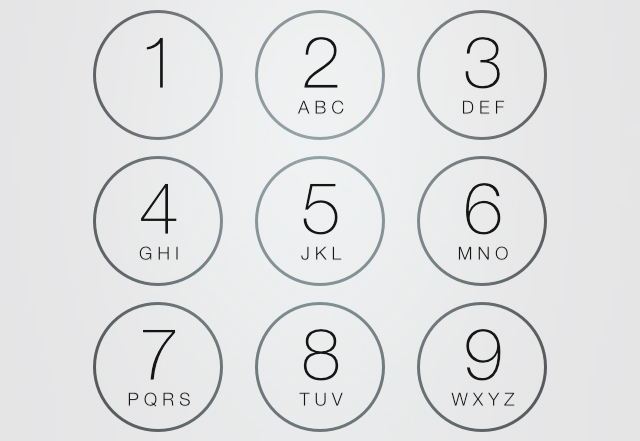
С момента первого телефонного звонка, совершенного в 1876 году А. Беллом, развитие телефонии стремительно набирало обороты, а число абонентов неизменно росло. Постепенно ручные коммутаторы оттеснили автоматические, что означало возможность набора телефонного номера и совершения звонка абонентами самостоятельно, без посредника в лице телефонистки. Именно в это время в США появились буквенно-цифровые телефонные номера.
Объяснить это событие прост: американцы одни из первых столкнулись с необходимостью использования семизначных номеров, запоминание которых обычным гражданам давалось не так-то просто. Поэтому было принято решение задействовать правила мнемоники: из букв можно было складывать слова, которые, в свою очередь, намного легче запомнить, нежели абстрактные для восприятия строки из цифр. Поэтому телефонные номера того времени выглядели примерно так – HArrison 7-8723.
В России тоже недолгое время использовалась буквенно-цифровая система телефонных номеров, но просуществовала она недолго – появившись в начале 20-х буквы полностью исчезли из телефонных номеров к 1968 году.
В настоящее время в США до сих пор продолжают использовать буквенно-цифровую систему, а на американских телефонах можно по-прежнему увидеть рядом с цифрами английский алфавит. В России вообще не производят телефонов с русскими буквами и не используют буквенно-цифровые номера, за одним лишь исключением: в 2002 году компания «Мегафон» запустила проект, в котором был использован телефонный номер 500-ALLO (500-25-56).
Если вы не нашли ответа на свой вопрос или у вас что-то не получилось, а в комментаряих ниже нет подходящего решения, задайте вопрос через нашу форму помощи.
Это быстро, просто, удобно и не требует регистрации. Ответы на свой и другие вопросы вы найдете в данном разделе.
К слову, следите за новостями app-s.ru через нашу группу Вконтакте или в Telegram. У нас чертовски интересная лента новостей.
Если вы попали на эту страницу, скорее всего вы совсем недавно начали пользоваться смартфонами Андроид, если у вас старый – «кнопочный» телефон, немного информации будет ниже. Сегодня «статья для самых маленьких», в которой мы расскажем как включать режим прописных букв. Наиболее часто набрать прописную букву необходимо при вводе пароля или создании новых контактов в телефонной книге. Не очень красиво записывать человека с маленькой буквы.
У меня кнопочный телефон
Принцип набора текста зачастую одинаков для кнопочных моделей телефонов. Что бы вставить прописную букву нажмите символ # клавиатуре. Режим ввода подсвечивается и меняться на экране: «только цифры», «только прописные», «только заглавные». Когда дошли до «только заглавные» все печатаемые буквы будут большими. Если при нажатии решетки ничего не поменялось – пробуйте нажимать символ звездочки * .
На некоторых моделях есть значок направленной вверх стрелки как на фото ниже. Такой значок означает что прописные буквы можно вводить после нажатия на эту кнопку.

Расположение кнопок Решетка и Звездочка
Как набрать прописную букву на сенсорном телефоне
Для владельцев смартфонов с сенсорным дисплеем инструкция еще проще. При наборе текста появляется клавиатура на которой есть отдельная кнопка «стрелка вверх» для переключения регистра. Работает она следующим образом:
- При одном нажатии – следующая вводимая буква будет заглавной.
- После двойного нажатия – все последующие буквы будут набираться в прописном регистре.
- После третьего нажатия – возвращение к обычному режиму, набор строчных букв.
Вот так в 90% случаев выглядит стрелка на экране Андроид смартфонов.

Переключаем регистр для ввода букв
Подсказка: для смены языка необходимо пролистать кнопку с названием текущего языка (English) влево или вправо. Эта кнопка самая широкая и располагается снизу на клавиатуре.
Как видим набирать текст, вводить пароли и сохранять контакты на сенсорном экране смартфона удобнее и быстрее, чем на его кнопочном брате. Это лишний повод задуматься об обновлении телефона.
Заключение
Надеемся, после прочтения данной статьи у вас не останется вопроса как набрать прописные или строчные буквы на кнопочном или сенсорном телефоне. Напишите в комментариях полезна ли оказалась статья. Так же задавайте другие вопросы об использовании телефонов, смартфонов под управлением Андроид или IOS систем.
Заполняем пробелы – расширяем горизонты!
 В Android есть встроенная клавиатура, которую еще называют виртуальной или экранной.
В Android есть встроенная клавиатура, которую еще называют виртуальной или экранной.
Первый вопрос, который возникает у человека, ранее не имевшего дела с сенсорным экраном смартфона или планшета с Андроидом: где искать клавиатуру? Фокус в том, что ее не надо искать: клавиатура автоматически появляется сама, когда Вам требуется что-то ввести с ее помощью.
Второй вопрос новичка, которым на Андроиде я и сама была: а как освоить набор текста на Андроиде?
Освоить виртуальную клавиатуру Андроида легко, если практиковаться в написании сообщений родным, друзьям, в социальных сетях и т.д. Сначала немного помучаешься, но потом все получится, если только это не бросать.
Я рассматриваю обычную клавиатуру Samsung, которая является родной для смартфона Андроид.
1) Заглавные буквы при наборе текста на Андроиде
Как с маленьких букв перейти на большие (заглавные) буквы? Обратите внимание на стрелку для включения верхнего регистра (1 на рис. 1):
Чтобы набрать ВЕСЬ текст заглавными буквами, следует сделать длинный тап по стрелке  верхнего регистра (1 на рис. 1), то есть, нажать на стрелку и немного подержать палец на этой стрелке, а потом печатать.
верхнего регистра (1 на рис. 1), то есть, нажать на стрелку и немного подержать палец на этой стрелке, а потом печатать.
Чтобы убрать режим БОЛЬШИХ (заглавных) букв, также нужен длинный тап: как включили режим больших букв, так его и выключили.
После точки следующее слово автоматически печатается с большой буквы. Это предназначено для облегчения ввода текста, ибо, как известно, точка означает конец предложения, а новое предложение начинается с заглавной буквы.
Если у Вас после точки в новом предложении сразу не вводится большая (заглавная) буква, это значит, что в «Параметрах клавиатуры» нет галочки напротив опции «Автоматическая заглавная буква в первом предложении» (цифра 4 на рис. 2), следует поставить эту галочку.
В Андроид 5 Параметры клавиатуры находятся таким образом: “Настройки” – “Система” – “Язык и ввод” – “Клавиатуры и методы ввода” – “Клавиатура Samsung”.
Вы, наверное, видели в Интернете тексты или комментарии, напечатанные без точек и запятых, а также без заглавных букв? Согласитесь, что такие тексты прочитать и понять бывает не так-то просто. Поэтому при вводе текста не стоит пренебрегать точками и заглавными буквами.
2) Как поменять язык на Андроиде?
Другими словами, как переключить раскладку клавиатуры? В разных моделях Андроида для этого может быть предназначена
- кнопка с глобусом,
- либо кнопка с надписью En/Ru,
- либо нужно провести пальцем по клавише пробела.
 В моей модели, чтобы поменять язык на Андроиде, нужно провести пальцем (слева направо или справа налево) по клавише пробела (2 на рис. 1), образно говоря, «смахнуть пыль» с клавиши пробела.
В моей модели, чтобы поменять язык на Андроиде, нужно провести пальцем (слева направо или справа налево) по клавише пробела (2 на рис. 1), образно говоря, «смахнуть пыль» с клавиши пробела.
Если один раз провести пальцем – первый язык меняется на второй, другой раз махнуть пальцем – снова появится первый язык. Это все относится к тому случаю, когда на Android включены (активны) два языка.
На рис. 2 видно, что в Настройках – “Параметры клавиатуры” – “Языки ввода” у меня включены два языка (они включены по умолчанию):
Если подключить больше языков, то смена языков будет происходить последовательно: с первого языка на второй, со второго языка на третий и так по кругу. В результате проведений пальцем по клавише пробела для смены раскладки будет происходить появление по очереди всех подключенных языков: своеобразный круговорот языков в Андроиде.
3) Как в Андроиде подключить больше языков?
Открываем в Андроиде по очереди: “Настройки” – “Система” – “Язык и ввод”. Напротив подключенных языков есть галочки. Можно также легко подключить другие языки, которые есть в списке.
Как видно на рис. 3, для подключения нового языка в настройках Андроида достаточно поставить галочку напротив нового языка, и он станет доступен. Так можно подключить много языков, если в этом есть необходимость.
4) Альбомная ориентация экрана удобнее для ввода текста
Если на смартфоне включена опция «Поворот экрана», то достаточно повернуть в своих руках смартфон, чтобы изменить вертикальное положение на горизонтальное. При этом происходит автоматический поворот экрана на его альбомный вариант (рис. 4):
С альбомным экраном проще для новичков попадать на нужные кнопки, случайно не нажимая «лишних» кнопок. К тому же, в альбомной ориентации более крупные кнопки, они лучше видны.
В разных моделях по-разному включается и отключается режим «Поворот экрана». В моей модели это “Настройки” – Устройство «Дисплей» – “Автоповорот экрана”. Напротив опции «Автоповорот экрана» должна стоять галочка, тогда можно будет поворачивать смартфон для разного расположения экрана в разных ситуациях.
5) Как удалить символ?
Для удаления есть крестик (цифра 7 на рис. 5). Проще всего удалять сразу же неверно введенные символы, ибо в набранном сообщении сложно ставить курсор в нужное место.
Для перемещения курсора в клавиатуре Samsung нужно просто тыкнуть пальцем в нужное место, но палец не всегда может точно попасть в цель. Повезло тем, у кого на Андроиде есть стилус (карандаш для облегчения набора текста), со стилусом нет проблемы с позиционированием курсора. Но для стилуса нужно, чтобы устройство с Андроидом поддерживало технологию Note. Если устройство Samsung ее не поддерживает, то и стилус на нем работать не будет.
6) Как напечатать цифры и другие символы?
3 на рис. 5 – эта кнопка открывает экран со смайликами: выбирай любой и вставляй в свои сообщения.
4 на рис. 5 – тап по этой кнопке вводит в текст пробел. Если провести пальцем из одной стороны в другую, то русская раскладка сменится на английскую.
5 на рис. 5 – тап по этой кнопке ставит точку в сообщении. Длинный тап по этой же кнопке откроет окно с другими символами: ! ?» и другие.
6 на рис. 5 – тап по этой стрелке вызывает перевод строки (перейти на новую строку), начать новый абзац.
Для ввода цифр в сообщении на Андроиде есть два способа:
- Длинный тап по клавише в первом ряду (цифра 1 на рис. 5). Если подержать палец на клавише в первом ряду (длинный тап), появится цифра вместо буквы на той же клавише.
- Можно тапнуть по клавише для переключения клавиатуры на символы (2 на рис. 5). Появится дополнительная клавиатура (рис. 6), где будут цифры в первом ряду. Для ввода этих цифр нужен будет обычный тап по клавишам с цифрами.
Для продолжения цифровой клавиатуры нужно тапнуть по клавише 1 на рис. 6, а для возврата к буквам есть кнопка ABC (2 на рис. 6).
1 на рис. 7 – возврат к первой части цифровой клавиатуры, которая на рис. 6.
2 на рис. 7 – возврат к буквам на клавиатуре Андроид.
Как набрать знак номер на Андроиде (№):
- просто ввести латинскую N,
- либо устанавливать другие клавиатуры,
- либо скопировать откуда-то № и вставить.
7) Как отключить звук набора текста на Андроид
В Настройках Андроида находим следующие пункты: Система – Язык и ввод – Клавиатура Samsung – Параметры клавиатуры. В Параметрах находим «Отзыв при нажатии клавиши» и убираем галочку напротив «Звук» (рис. 8).
Кроме того, можно проверить общие (системные) настройки звука на Андроиде: Настройки – Устройство – Звуки и уведомления – Режим звука:
Здесь нужно проверить, где стоит галочка. Думаю, лучше, чтобы галочка была напротив опции «Звук».
Упражнения для проверки:
1) Если на смартфоне есть Интернет, откройте браузер Chrome. В адресную строку браузера введите: yandex.ru.
2) Откройте «Сообщения» на Андроиде. Введите сообщение: «Привет! Сегодня 1 августа 2016 года. Я набираю сообщение на Android.»
Прошу проголосовать! Не проходите мимо:
Получайте актуальные статьи по компьютерной грамотности прямо на ваш почтовый ящик.
Уже более 3.000 подписчиков
Важно: необходимо подтвердить свою подписку! В своей почте откройте письмо для активации и кликните по указанной там ссылке. Если письма нет, проверьте папку Спам.
Добавить комментарий Отменить ответ
Комментарии: 9 к “Набор текста на Андроиде”
Екатерина, здравствуйте! Спасибо за ураки. Узнаю и познаю из них многое новое для меня-чайника. Хочу знать , как заполнить графы ( напечатать с виртуальной клавиатуры в бланк скажем заяление на приобретение путевки в санаторий). Хочется, да не можется. Спасибо за труд и помощь неумехам. Здоровья. Счастья и терпения. Жду.
Здравствуйте, Анатолий Андреевич. Можно скачать заявление на свой компьютер, открыть его в текстовом редакторе и там заполнить. Подробнее о том, как это сделать в текстовом редакторе Word:
https://www.compgramotnost.ru/tekstovyj-redaktor-word/kak-zapolnit-anketu-v-word
Вы можете заполнить заявление в другом текстовом редакторе, не обязательно для этого использовать редактор Word.
Знак номер есть на клавиатуре, хотя может быть не в ранних версиях. У меня 6.1.
А как сделать пробел.
На рис. 5 клавиша обозначена цифрой 4. Надо тапнуть по ней, будет пробел.
Эта же клавиша предназначена для переключения с русского на английский. Но для переключения на другую раскладку надо не тапнуть, а провести пальцем из одной стороны в другую.
Надя, большое спасибо за Ваш труд, думаю, что от имени всех “чайников”. Перечитал кучу статей в инете, но по настоящему “тапать” начал только проштудировав Вашу. Успехов Вам и еще раз спасибо!
…нужно тапнуть по клавише…. Здравствуйте, Надежда. Я очень удивлена употреблением слова тапнуть. Почему. Вам не нравится слово нажать на клавишу? Возможно вы первооткрыватель этого слова? А где же чистота русского языка? Я только что прочитала вашу супер статью о программистах и русском языке. Я понимаю, что некоторые иностранные слова выражают точнее какое то действие, вот я тоже употребила слово супер, но слово тапнуть…
С уважением,
Нина
Здравствуйте, Нина.
Слово тап произошло от английского “tap” – лёгкий стук, слабый удар. Слово “тап” и соответственно глагол “тапнуть” – это заимствованные слова из английского языка. Слова из другого языка заимствуются в том случае, когда нет “подходящих” слов в самом языке. Компьютерная тематика как раз отличается тем, что здесь масса компьютерных слов заимствована из английского языка.
В русском языке слово “тап” означает “кратковременное нажатие на дисплей с сенсорным экраном для совершения какого-либо действия” (например, запуска приложения, выбора объекта и т.д.). Глагол “тапнуть” – осуществить легкое нажатие на дисплей с сенсорным экраном.
Одно дело “нажать на клавишу” на обычной клавиатуре и совсем другое дело, когда нужно СЛЕГКА нажать, точнее, просто коснуться клавиши на сенсорном экране. Нажать на обычную клавишу и слегка коснуться клавиши на сенсорном экране – это разные действия и разные понятия.
Согласна с Вами, что слово “тапнуть” режет слух. Да и в словарях русского языка вряд ли можно найти такое слово. Но словари фиксируют только устоявшиеся слова и словосочетания, а на это нужно время. Русский язык либо примет это слово, либо благополучно о нем забудет. Этот процесс, как известно, неподвластен кому бы то ни было (в том числе, законодательным структурам), разве что людям, использующим русский язык.
Кстати, в интернете слово “тапнуть” встречается довольно часто там, где речь идет о сенсорных экранах смартфонов, планшетов и т.п.
Основным преимуществом современных мобильных устройств является многофункциональность. С их помощью можно позвонить и написать сообщение, выйти в Интернет, оплатить покупки, сделать фотографии, записать видео и многое другое.
Для этого используются не только возможности самого гаджета, но и специально установленные программы, благодаря которым пользоваться смартфоном или планшетом становится еще удобнее.
К числу таковых можно отнести бесплатное приложение Google Рукописный ввод для андроид, полюбившееся многим за возможность писать сообщения, комментарии и тексты пальцем на экране устройства или с использованием стилуса.
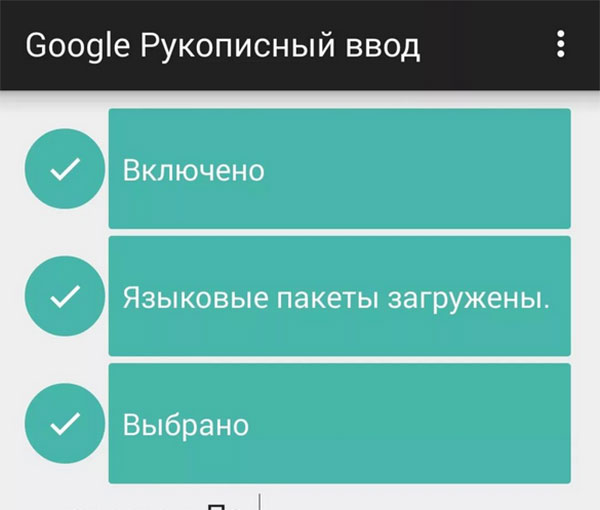
Печатный ввод не всегда удобен, поэтому установленное приложение Google Рукописный ввод сделает написание максимально быстрым и простым.
Программа имеет ряд преимуществ, которые заключаются в способности распознавать печатные и прописные буквы на 97 языках, написанные даже неразборчивым почерком. Также в Google Рукописный ввод можно нарисовать смайл, который будет добавлен в ваш текст или сообщение.
Если вы понимаете, что эта функция вам действительно необходима, то загрузка программы возможна в магазине приложений Google Play, после чего вы сможете писать отдельные буквы, слова и предложения пальцем или стилусом, не используя клавиатуру.
Не беда, если у вас не очень аккуратный и разборчивый почерк, поскольку Google Рукописный ввод всё поймет даже в том случае, если текст будет написан детьми или врачами, в записях которых обычно бывает так трудно разобраться.
После того, как вы скачали приложение, в нем необходимо выполнить ряд настроек и загрузку языковых пакетов, после чего вы сможете его использовать в большинстве программ и приложений, в которых предусмотрена функция ввода текста.
Как на кнопочном телефоне поменять цифры на буквы в СМС
Кнопочные телефоны не канули в Лету, как многие ожидали после появления современных сенсорных смартфонов. И дело даже не в том, что они дешевле или устарели. Модели с кнопками выпускаются для путешествий (у них почти непробиваемый корпус, а на некоторых есть спутниковая связь), для пожилых людей (многим пенсионерам намного удобнее ими пользоваться). А некоторые просто считают их более надежными, так как сенсор может перестать реагировать на прикосновения. Кроме этого в новых и самых навороченных смартфонах, как известно, заряд батареи держится очень недолго, поэтому есть люди, которые используют устройства «попроще» в качестве запасных. Пользоваться ими удобно, но иногда возникает проблема с тем, чтобы поменять цифры на буквы в СМС на кнопочном телефоне. Если вы забыли, как это делать, то спешим напомнить.

Стандартное переключение с цифр на буквы в мобильных телефонах с кнопками
Рассмотрим процесс набора СМС на стандартном телефоне и смену с цифр на буквы:

На стандартных телефонах с кнопками есть клавиши «#» и «*». Одна из них обычно отвечает не только на смену цифр на буквы, но также позволяет выбирать заглавные и прописные символы. Чтобы сменить режим ввода, достаточно 1-2 раза зажать соответствующую кнопку. На некоторых моделях при помощи «решетки» и «звездочки» можно выбирать использование Т9 (автоматическое исправление слов) и отключать его.

Также есть модели, на которых предусмотрена кнопка со значком «стрелка вверх». Она отвечает за изменение регистра набираемых букв. Чтобы написать заглавной только одну букву, обычно достаточно 1 раз зажать эту клавишу. Если повторить зажатие, то весь текст будет набираться только большими или маленькими буквами.
После того, как сообщение будет набрано (в любой момент по необходимости можно переключаться с букв на цифры), остается только нажать «Отправить». Но это еще не все способности кнопочных моделей телефонов. Можно выполнять и другие действия с текстом.
Другие полезные опции с текстом, доступные в кнопочных телефонах
С тем, чтобы поменять цифры на буквы в сообщениях разобрались, но есть еще несколько опций, которые будут полезны:
Также можно манипулировать кнопками для копирования и вставки текста. Чтобы это сделать:
Никаких сложностей при наборе СМС на кнопочном телефоне возникнуть не должно. Достаточно запомнить клавишу, которая отвечает за смену букв и цифр. А если потренироваться использовать интеллектуальный набор текста, то общаться через сообщения будет не менее удобно, чем на любом смартфоне. Также полезно запомнить, что клавиши «звездочка» и «решетка» могу открывать дополнительные функции, используются для блокировки экрана и некоторых других опций. То есть при минимальном наборе клавиш можно выполнять массу полезных вещей.
Источник
Для переключения между заглавными или строчными буквами нажм.
Для переключения между заглавными или строчными буквами
Для ввода цифры нажмите и удерживайте нажатой соответствующую
клавишу. Для переключения между буквами и цифрами нажмите
0 удерживайте нажатой клавишу #.
Если очередная буква находится на только что нажатой клавише,
нажмите клавишу прокрутки вниз или вверх (либо дождитесь появления
курсора), затем введите букву.
Copyright © 2005 Nokia. All rights reserved.

Функции меню
Предусмотрено два способа доступа к функциям меню:
С помощью прокрутки
1. в режиме ожидания выберите Меню.
2. С помощью клавиши прокрутки вверх или вниз прокрутите главное меню
до требуемого пункта и нажмите Выбрать для перехода в это меню.
Для выхода из главного меню нажмите клавишу очистки/выхода.
3. Если меню содержит подменю, прокрутите список до требуемого пункта
0 нажмите Выбрать для перехода в это подменю. Для выхода из подменю
нажмите клавишу очистки/выхода.
Если вы не хотите сохранять измененные значения параметров, нажмите
и удерживайте нажатой клавишу очистки/выхода.
С помощью клавиш быстрого выбора
Пункты меню, подменю и параметры пронумерованы. Эти номера
называются номерами быстрого выбора.
в режиме ожидания выберите Меню, затем в течение трех секунд введите
номер быстрого выбора требуемого меню. Повторите операцию для
подменю.
Например, для включения функции Услуга режима ожидания выберите
Меню > 6 (Настройки) > 2 (Установка режимов звонков) > 4 (Услуга режима
ожидания) > 1 (Включить).
Copyright © 2005 Nokia. All rights reserved.

Сообщения (меню 01), Ввод сообщений, Сообщения (меню 01) ввод сообщений
Обратите внимание, что меню Сообщения обозначено номером быстрого
Телефон позволяет писать и передавать составные текстовые сообщения,
состоящие из нескольких обычных текстовых сообщений (услуга сети).
Стоимость таких сообщений определяется количеством обычных текстовых
сообщений, необходимых для пересылки составного сообщения. Количество
символов, которые можно ввести, и номер текущей части составного
сообщения выводятся в правом верхнем углу дисплея, например, 120/2.
При вводе специальных символов (Unicode), например, букв русского
алфавита, для передачи составного сообщения может потребоваться
большее количество частей. Символы в кодировке Unicode можно
использовать в режиме интеллектуального ввода текста.
Для того чтобы отправить сообщение, в телефоне должен быть
запрограммирован номер центра сообщений. См. раздел Варианты
1. В режиме ожидания выберите Меню > Сообщения > Написать новое
2. Введите текст сообщения. Количество символов, которые можно ввести,
0 номер части составного сообщения выводятся в правом верхнем углу
Copyright © 2005 Nokia. All rights reserved.
Источник
Как настроить клавиатуру на телефоне (Android)
Пользователи смартфонов могут упростить работу с устройством с помощью индивидуальных настроек клавиатуры. На выбор юзера предоставляется множество вариантов тем и оформления клавиатуры, возможность устанавливать необходимые языки, звуки и вибрацию, размер шрифта.
Пользователи смартфонов могут упростить работу с устройством с помощью индивидуальных настроек клавиатуры. На выбор юзера предоставляется множество вариантов тем и оформления клавиатуры, возможность устанавливать необходимые языки, звуки и вибрацию, размер шрифта.
Активные пользователи социальных сетей и мессенджеров могут установить пакеты эмоджи, автоисправление текста, непрерывный ввод текста. Для тех, кто часто за рулем, незаменимой станет функция голосового набора сообщений.
Настройка стандартной клавиатуры
Следующая опция отображает текущую клавиатуру и позволяет выполнить ее индивидуальные настройки.
Использование сторонних приложений
Для примера представлена работа с популярным среди пользователей приложением SwiftKey. Разработчики этой программы предусмотрели возможность анализа стиля написания, благодаря чему появляются подсказки из словарного запаса пользователя, что ускоряет набор текста. Также особенностью этой клавиатуры являются встроенные смайлики и анимации.
После скачивания приложения нужно перейти в настройки и включить новую раскладку – SwiftKey.
После этого клавиатура примет такой вид:
Источник
Зачем на кнопках набора номера нанесены еще и буквы
То, что на кнопках обычных мобильных телефонов нанесены не только цифры, но и буквы, никого не удивляет. Они, естественно, используются для набора текста. Это единственный способ ввести текст. Но зачем же тогда на виртуальных кнопках современных смартфонов точно так же расположены буквы?
Для того чтобы разобраться нужно немного углубиться в историю, ведь буквы по соседству с цифрами на телефонах появились задолго до сотовых. Вы ведь помните советские дисковые телефонные аппараты, на которых тоже есть буквы?
Разумеется, изначально буквы появились совсем не на советских аппаратах, а на американских. Когда в США количество абонентов увеличилось настолько, что в обиход вошли семизначные номера, было решено заменить часть цифр буквами для облегчения запоминания. Так называемые мнемонические правила часто используются, чтобы запомнить важную информацию путем ассоциаций. Каждой цифре на дисковом номеронабирателе соответствовало несколько букв.
В начале ставился префикс, состоящий из 2-3 букв, а затем уже шел обычный номер. К примеру, известнейший благодаря одноименной джазовой композиции номер PEnnsylvania 6-5000 можно расшифровать как 736-5000. Кроме того, буквы имели и территориальную привязку к телефонной станции. Проще говоря, определенный префикс соответствовал конкретной телефонной станции.
В дальнейшем от подобной системы отказались, но мнемонические правила остались. Причем прижились они не только в Америке, но и, например, в Австралии. Часто слова-ассоциации используются в бизнесе. Ведь гораздо легче запомнить определенное ключевое слово, чем сложный номер.
В нашей стране подобная бизнес-практика практически отсутствует. Хоть во времена СССР тоже использовались буквенно-цифровые номера, но в современную Россию это в итоге не пришло. Вряд ли в те годы мнемонические ассоциации кого-то волновали, да и на советских аппаратах всего десять букв, из которых невозможно составить достаточное количество полноценных слов. Поэтому сейчас в основном используются так называемые красивые номера — повторяющиеся или иным образом примечательные последовательности цифр.
Тем не менее на сайте сотового оператора «МегаФон» можно подобрать не только красивый номер в стандартном понимании, но и тот, который легко запомнить по определенному слову. Он может быть совершенно непримечательным в стандартном виде, зато в буквенном вы точно его не забудете.
Именно по этой причине, буквы на цифровых клавишах присутствуют и сейчас. С их помощью запомнить какой-либо номер гораздо легче. Конечно, сложно представить, что пользователю смартфона нужно запоминать какие-либо номера. Однако ситуации бывают разные и помнить телефоны хотя бы близких родственников уж точно не повредит. В противном случае вы ведь даже связаться ни с кем не сможете, если потеряете свой телефон.
Источник
Как набрать прописные или строчные буквы в телефоне Андроид?
Если вы попали на эту страницу, скорее всего вы совсем недавно начали пользоваться смартфонами Андроид, если у вас старый – «кнопочный» телефон, немного информации будет ниже. Сегодня «статья для самых маленьких», в которой мы расскажем как включать режим прописных букв. Наиболее часто набрать прописную букву необходимо при вводе пароля или создании новых контактов в телефонной книге. Не очень красиво записывать человека с маленькой буквы.
У меня кнопочный телефон
На некоторых моделях есть значок направленной вверх стрелки как на фото ниже. Такой значок означает что прописные буквы можно вводить после нажатия на эту кнопку.

Расположение кнопок Решетка и Звездочка
Как набрать прописную букву на сенсорном телефоне
Для владельцев смартфонов с сенсорным дисплеем инструкция еще проще. При наборе текста появляется клавиатура на которой есть отдельная кнопка «стрелка вверх» для переключения регистра. Работает она следующим образом:
Вот так в 90% случаев выглядит стрелка на экране Андроид смартфонов.

Переключаем регистр для ввода букв
Подсказка: для смены языка необходимо пролистать кнопку с названием текущего языка (English) влево или вправо. Эта кнопка самая широкая и располагается снизу на клавиатуре.
Как видим набирать текст, вводить пароли и сохранять контакты на сенсорном экране смартфона удобнее и быстрее, чем на его кнопочном брате. Это лишний повод задуматься об обновлении телефона.
Заключение
Надеемся, после прочтения данной статьи у вас не останется вопроса как набрать прописные или строчные буквы на кнопочном или сенсорном телефоне. Напишите в комментариях полезна ли оказалась статья. Так же задавайте другие вопросы об использовании телефонов, смартфонов под управлением Андроид или IOS систем.

Евгений Загорский
IT специалист. Автор информационных статей на тему Андроид смартфонов и IOS смартфонов. Эксперт в области решения проблем с компьютерами и программами: установка, настройка, обзоры, советы по безопасности ваших устройств. В свободное время занимается дизайном и разработкой сайтов.
Источник
